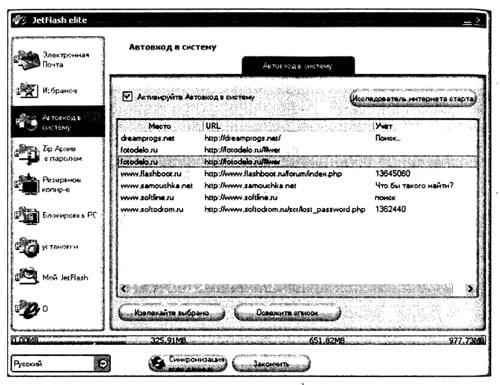Для активации режима AutoLogin при бесследной работе в Интернете в окне программы JetFlash elite выполняем следующую последовательность действий:
- Выбираем Избранное ► переходим на вкладку Бесследно работать в Интернете ► устанавливаем флажок Активировать «бесследно работать в Internet» ► нажимаем сделавшуюся активной кнопку Стартовать «бесследно работать в Internet». Появляется бланк окна обозревателя с незаполненным адресом обращения к Интернету.
- Заполняем адрес домашней страницы, используя последовательность действий: Сервис ► Свойства обозревателя ► вкладка Общие ► заполняем поле Адрес адресом домашней страницы в Интернете ► нажимаем кнопку ОК. В результате получаем страницу обозревателя, в заголовке окна записан текст No Trace Browsing (Бесследная работа в Интернете).
- В навигационном меню программы JetFlash elite выбираем опцию Автовход в систему (AutoLogin), в раскрывшемся окне устанавливаем флажок Активируйте Автовход в систему. Щелкаем мышью по какой-либо части окна обозревателя. Окно, прячется за окно обозревателя. В дальнейшем окно Автовход в систему может быть снова вызвано на экран щелчком мыши по значку программы JetFlash elite, находящемуся на панели инструментов Windows.
- Теперь необходимо активировать строки AutoLogin в двух местах обозревателя: в меню Вид и в меню одноименного инструмента AutoLogin. В результате возникает инструмент За исключением пароля. Если щелкнуть мышью на треугольнике в строке За исключением пароля, то появляются две строки, показанные на рисунке. Если нажать на верхнюю строку, то появляется либо пустой список адресов обращения, либо список с уже заполненными адресами вызова сайтов в режиме AutoLogin. Вид списка зависит от того, была ли произведена пользователем регистрация на сайтах и форумах в Интернете. Adobe Flash Player скачать бесплатно, можно любому пользователю, без какой либо регистрации.
- Теперь приступаем к заполнению списка адресов, к которым можно обращаться с помощью механизма AutoLogin. Подготавливаем список сайтов, на которых будет производиться регистрация пользователя: адрес главной страницы сайта в Интернете, адрес электронный почты пользователя, логин (регистрируемое имя пользователя), пароль для входа, имя пользователя, показываемое на сайте или форуме, другие данные, требующиеся в соответствии с условиями, предъявляемыми администрацией сайта. В начале производится пробная регистрация на сайте. Для активации регистрации необходимо дождаться, когда от администрации придет письмо по электронной почте с данными для активации регистрации пользователя на сайте.
- Производится регистрация на сайте для записи данных в программу JetFlash elite. Для этого в обозревателе набирается адрес сайта, начинается ввод регистрационных данных (логина и пароля). Особым случаем является ввод дополнительных данных по требованию администрации, что может затруднить вход на сайт в режиме AutoLogin, использованном в программе JetFlash elite. Для записи данных в таблицу и в поля вкладки Автовход в систему необходимо при регистрации на сайте ввести логин и пароль, но не нажимать пока кнопку Войти. Для регистрации данных в программе JetFlash elite необходимо нажать кнопку За исключением пароля.
- Ответом на указанное действие будет сообщение, что данные обращения к сайту зафиксированы в программе JetFlash elite. В том, что данные оказались в программе JetFlash elite, можно убедиться с помощью строки Сохраненные данные по имени пользователя. Будет показана таблица, представленная на рисунке. Полученные данные необходимо перенести на вкладку Автовход в систему нажатием кнопки Освежите список.
- Вызов очередного сайта производится из вкладки, представленной на рисунке. Для этого необходимо выделить строку, соответствующую вызываемому сайту, и два раза щелкнуть по ней мышью. Предварительно должен быть запущен обозреватель в режиме бесследной работы в Интернете (No Trace Browsing). Логин и пароль передаются на вызываемый сайт, его содержание отображается в обозревателе. Но иногда для окончательного входа на сайт с регистрационными данными необходимо нажать кнопку Войти или аналогичное ей мнемоническое изображение.
- Кнопка Извлекайте выбранное предназначена для удаления из списка ненужных сайтов, которые должны быть предварительно выбраны. Кнопка Стартовать исследование интернета позволяет вызвать очищенный от материалов сайта экран домашней страницы обозревателя. Этот инструмент позволяет начать работу по другому заданию.